2023'te PlayStation Network Hesap Parolası Nasıl Sıfırlanır: Adım Adım Kılavuz
PlayStation Network Hesap Şifresi Nasıl Sıfırlanır | 2023’te Yeni | 2023’te YENİ! PlayStation Network (PSN), dünya çapında milyonlarca oyuncu …
Makaleyi Okuyun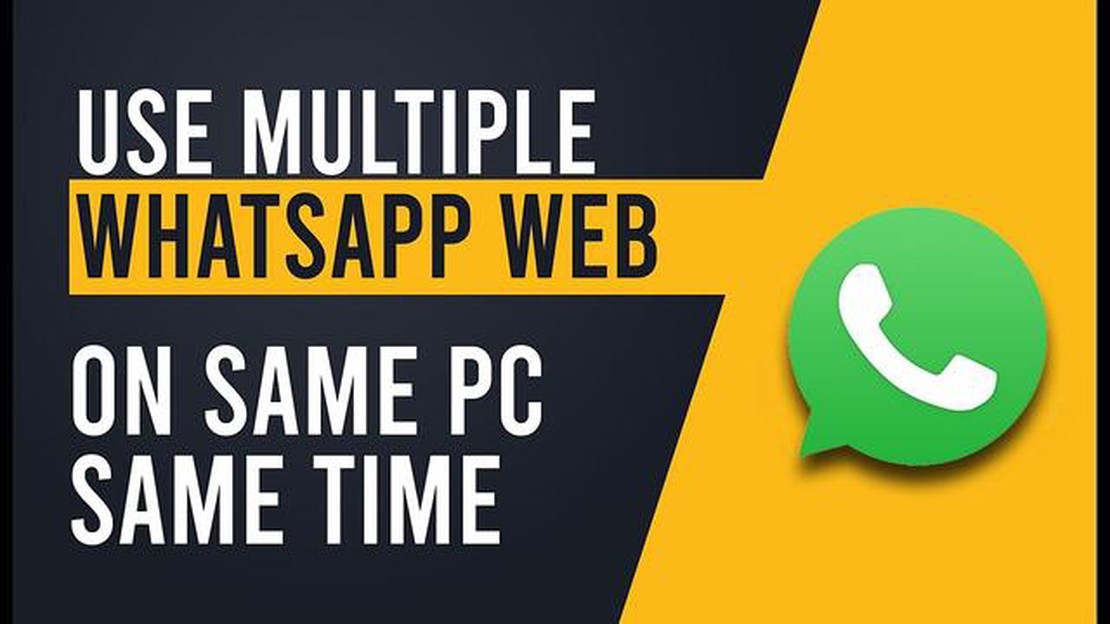
WhatsApp, dünya çapında milyonlarca kişi tarafından kullanılan en popüler mesajlaşma programlarından biridir. Ancak, aynı cihaz üzerinde birden fazla WhatsApp hesabı kullanmanız gerektiğinde bir sorun ortaya çıkar. Bu, özellikle WhatsApp’ı iş ve kişisel mesajlaşma ile bağlantılı olarak kullananlar için geçerlidir. Bu makalede, masaüstünüzde birden fazla WhatsApp hesabı kullanmanıza olanak tanıyan dört yolu ele alacağız.
İlk yol resmi WhatsApp Masaüstünü kullanmaktır. WhatsApp, doğrudan bilgisayarınızdan mesaj göndermenize ve almanıza olanak tanıyan bir masaüstü uygulaması sunar. Zaten bir WhatsApp hesabınız varsa, masaüstü hesabınıza giriş yapabilir ve tıpkı mobil cihazınızda yaptığınız gibi kullanabilirsiniz.
İkinci yol ise bir sanal makine kullanmaktır. Bilgisayarınızda bir sanal makine oluşturabilir ve üzerine Windows veya Linux gibi bir işletim sisteminin ayrı bir örneğini yükleyebilirsiniz. Daha sonra bu sanal makineye WhatsApp’ın ayrı bir kopyasını yükleyebilir ve ikinci bir hesap için kullanabilirsiniz.
Üçüncü yöntem ise WhatsApp’ın web sürümünü kullanmaktır. WhatsApp, mesajlaşma programının WhatsApp’ı doğrudan tarayıcınızda kullanmanıza olanak tanıyan bir web sürümü sunar. Bunun için bilgisayarınızda WhatsApp’ın web sürümünü açmanız, mobil cihazınızdaki WhatsApp uygulamasıyla QR kodunu taramanız ve ardından ikinci WhatsApp hesabınızı masaüstünüzde kullanmanız gerekir.
Dördüncü yol ise üçüncü parti uygulamaları kullanmaktır. Tek bir cihazda birden fazla WhatsApp hesabı kullanmanıza olanak tanıyan üçüncü taraf uygulamalar vardır. Genellikle hesaplar arasında geçiş yapma, mesaj senkronizasyonu ve diğer gelişmiş özellikler gibi özellikler sunarlar. Bu tür uygulamaları cihazınızın uygulama mağazasında bulabilir ve size en uygun olanı seçebilirsiniz.
Özet olarak, masaüstünüzde birden fazla WhatsApp hesabı kullanmanın çeşitli yolları vardır. İhtiyaçlarınıza ve tercihlerinize en uygun olanı seçin ve herhangi bir kısıtlama olmadan iş yerinde sohbet etmenin tadını çıkarın!
WhatsApp dünyanın her yerinden milyonlarca insan tarafından kullanılan en popüler mesajlaşma programlarından biridir. Ancak, WhatsApp’ın resmi sürümünde, bir cihazda yalnızca bir hesap kullanabilirsiniz. Bu da şu soruyu akla getiriyor: Masaüstünüzde birden fazla WhatsApp hesabını nasıl kullanabilirsiniz? Bu yazıda, masaüstünüzde birden fazla WhatsApp hesabına sahip olmanızı sağlayan 4 basit yolu inceleyeceğiz.
Masaüstünüzde birden fazla WhatsApp hesabı kullanmanın en kolay yolu resmi WhatsApp Web özelliğini kullanmaktır. Başlamak için mobil cihazınızda WhatsApp’ı açmanız ve ayarlara gitmeniz gerekir. Ardından, “WhatsApp Web” seçeneğini seçin ve WhatsApp web sitesindeki QR kodunu tarayın. Bundan sonra, hesabınıza erişmeye devam ederken WhatsApp’ı bilgisayarınızda kullanabileceksiniz. 2. WhatsApp’ı bir Android emülatöründe kullanın
Bilgisayarınızda bir Android emülatörü varsa, birden fazla WhatsApp hesabını aynı anda kullanabilmek için WhatsApp’ı bu emülatöre yükleyebilirsiniz. Öncelikle, BlueStacks veya NoxPlayer gibi bir Android emülatörü yüklemeniz gerekecek. Emülatörü kurduktan sonra, WhatsApp’ı emülatöre indirip yüklemeniz ve ardından gerekli hesapları kurmanız gerekecektir. 3. Üçüncü taraf uygulamaları kullanın.
Masaüstünüzde birden fazla WhatsApp hesabı kullanmanıza izin veren üçüncü taraf uygulamalar da vardır. Bu uygulamalardan biri olan Parallel Space, WhatsApp’ın farklı örneklerini yükleyip kullanabileceğiniz sanal bir alan yaratıyor. Parallel Space uygulamasını indirip kurduktan sonra WhatsApp’ı sanal alana ekleyin ve hesaplarınızı ayarlayın. 4. WhatsApp Business’ı kullanın.
WhatsApp ayrıca işletmeler için özel bir mesajlaşma uygulaması sürümü de sunuyor - WhatsApp Business. Birden fazla işletme hesabınız varsa, farklı hesaplara aynı anda erişmek için WhatsApp Business’ı bilgisayarınıza yükleyebilir ve kullanabilirsiniz. WhatsApp Business’ı indirip kurduktan sonra işletme hesaplarınızı ayarlamanız yeterlidir.
Yani, masaüstünüzde birden fazla WhatsApp hesabı kullanmanın birkaç kolay yolu var. Size en uygun olanı seçin ve aynı anda birden fazla WhatsApp hesabı kullanmanın rahatlığının tadını çıkarın!
WhatsApp dünyanın en popüler mesajlaşma programlarından biridir ve birçok kullanıcı tek bir cihazda birden fazla WhatsApp hesabı kullanabilmek ister. Bilgisayarınıza veya akıllı telefonunuza birden fazla WhatsApp uygulaması yüklemek yerine, bu amaç için tarayıcı uzantılarını kullanma seçeneği vardır.
Aşağıda, kullanıcıların tek bir cihazda birden fazla WhatsApp hesabını kullanmasına olanak tanıyan popüler tarayıcı uzantılarından bazıları yer almaktadır:
Bu uzantılar ve uygulamalar, masaüstünde birden fazla WhatsApp hesabı kullanma olanağı sağlar; bu da kişisel ve iş WhatsApp kullanımını ayırmak veya birden fazla iş hesabını yönetmek isteyenler için yararlı olabilir. İşinizde kolaylık ve verimlilik için bunları kullanın.
Masaüstünüzde birden fazla WhatsApp hesabı kullanmanız gerekiyorsa, PC’de Android emülatörlerini kullanabilirsiniz. Bu, birden fazla WhatsApp örneği oluşturmanıza ve bunları aynı anda kullanmanıza olanak tanır.
Ayrıca Okuyun: Msi afterburner ayarları varsayılan değerlere nasıl sıfırlanır
İşte kullanabileceğiniz dört popüler Android emülatörü:
İhtiyaçlarınıza en uygun Android emülatörünü seçin ve bilgisayarınıza yükleyin. Kurulduktan sonra, bilgisayarınızda birden fazla WhatsApp örneği oluşturabilecek ve bunları paralel olarak kullanabileceksiniz.
Ayrıca Okuyun: 12 gözlük kullananlar için konforlu kulaklıklar: rahat ses için seçim
Birden fazla WhatsApp örneği oluşturmak için PC’de Android emülatörlerini kullanmak, masaüstünüzde birden fazla WhatsApp hesabını yönetmenin uygun bir yoludur. Bu yaklaşımı deneyin ve bilgisayarınızda WhatsApp kullanmanın rahatlığının tadını çıkarın!
Tek bir masaüstüne birden fazla fiziksel cihaz kurmanın ve kullanmanın çeşitli yolları vardır. Bu yollardan biri sanallaştırma yazılımı kullanmaktır.
Sanallaştırma yazılımı, temel işletim sisteminden tamamen bağımsız sanal makineler oluşturmanıza olanak tanır. Her sanal makineye ayrı bir işletim sistemi yükleyebilir ve masaüstünüzde ayrı bir aygıt olarak kullanabilirsiniz.
Masaüstünde sanallaştırma yazılımı kullanarak birden fazla fiziksel aygıt kurmak için aşağıdaki adımları izleyin:
Masaüstünüze birden fazla fiziksel cihaz yüklemek için sanallaştırma yazılımını kullanmak, aynı bilgisayarda farklı işletim sistemlerini ve uygulamaları rahat ve verimli bir şekilde yönetmenize ve kullanmanıza olanak tanır.
WhatsApp Business, WhatsApp’ın iş amaçlı kullanım için tasarlanmış bir sürümüdür. WhatsApp’ın tüm temel özelliklerine sahiptir, ancak etkili iş iletişimi için ek araçlar da ekler.
Cihazınızda zaten normal WhatsApp yüklüyse, ikinci bir uygulama yüklemenize gerek kalmadan WhatsApp Business’ı ekleyebilir ve kullanabilirsiniz. Bu sayede kişisel ve iş hesaplarınızı aynı cihaz üzerinden yönetebilirsiniz.
Artık her iki hesabı da aynı cihazda kullanabilirsiniz. Birbirlerinden bağımsız olarak çalışacaklar ve kişisel ve iş iletişimlerinizi aynı anda yönetebileceksiniz.
Her bir hesaptan gelen mesajları kontrol etmek ve yanıtlamak için uygulamalar arasında geçiş yapmanız gerekeceğini unutmayın. Ancak bu size tek bir cihazda iki WhatsApp hesabına sahip olmanın esnekliğini ve rahatlığını sağlar.
Evet, masaüstünüzde birden fazla WhatsApp hesabı kullanmanıza izin veren yollar vardır. Bu makalede bu tür 4 yol açıklanmaktadır.
Masaüstünüzde birden fazla WhatsApp hesabı kullanmak, ayrı iş ve özel sohbetler yapmanıza olanak tanır, iletişim organizasyonunu geliştirir ve mesaj yönetimini basitleştirir.
Masaüstünüzde birden fazla WhatsApp hesabı kullanmak için istemci uygulamalarını, sanal makineleri veya tarayıcı uzantılarını kullanabilirsiniz. Bu makale 4 yolu detaylandırmaktadır.
Masaüstünüzde birden fazla WhatsApp hesabı kullanmak için Franz, WhatsApp Desktop Pro, All-in-One Messenger gibi uygulamaları kullanabilirsiniz. Ayrıca VMWare veya VirtualBox gibi sanal makineler kullanabilir veya Firefox için SessionBox veya Multi Account Container gibi tarayıcı uzantıları yükleyebilirsiniz. Bu makale tüm bu yöntemleri ayrıntılı olarak açıklamaktadır.
Masaüstünüzde birden fazla WhatsApp hesabını kullanmak için uygun bir yol seçmek tercihlerinize ve gereksinimlerinize bağlıdır. Masaüstünüzde basit ve kolay entegrasyona ihtiyacınız varsa, istemci uygulamaları en uygun olanı olacaktır. Hesapların tamamen bağımsız olmasını istiyorsanız sanal makineler uygun olacaktır. Tarayıcı uzantıları ise WhatsApp’ın web sürümünü kullanma kolaylığı sağlayacaktır. İhtiyaçlarınıza göre en uygun yöntemi seçebilirsiniz.
PlayStation Network Hesap Şifresi Nasıl Sıfırlanır | 2023’te Yeni | 2023’te YENİ! PlayStation Network (PSN), dünya çapında milyonlarca oyuncu …
Makaleyi OkuyunEn iyi 5 zaman yönetimi ve programlama uygulaması. Modern yaşamla birlikte, hepimiz sınırlı bir süre içinde tamamlanması gereken çok sayıda görevle …
Makaleyi OkuyunHer dayz oyuncusunun bilmesi gereken son derece faydalı ipuçları. DayZ, oyuncuların kıyamet sonrası bir ortamda hayatta kalmaya çalışacakları açık bir …
Makaleyi Okuyun2023 Yılının En İyi 5 Uyku Döngüsü İzleyici Çalar Saat Uygulaması Günümüzün hızlı tempolu dünyasında, iyi bir gece uykusu almak giderek daha önemli …
Makaleyi OkuyunLG Stylo 5+ Şarj Olmuyor Sorunu Nasıl Giderilir Hızlı ve Kolay Çözüm Bir LG Stylo 5+ cihazınız varsa ve şarj ile ilgili sorunlar yaşıyorsanız, yalnız …
Makaleyi OkuyunÇocuklar için tiktok gibi en iyi 11 uygulama TikTok, çocuklar ve gençler arasında en popüler uygulamalardan biridir. Kısa müzik videoları oluşturma ve …
Makaleyi Okuyun